विंडोज स्मार्टस्क्रीन उन वेबसाइटों और ऐप्स की जांच करने में मदद करती है जो सिस्टम के लिए हानिकारक हैं। यह उपयोगकर्ता को सूचित करता है और उसके बाद उपयोगकर्ता यह तय कर सकता है कि वेबसाइट/ऐप के साथ आगे बढ़ना है या नहीं। हालाँकि, उपयोगकर्ता रिपोर्ट करते हैं कि Microsoft के स्वयं के सत्यापित अनुप्रयोगों को खोलने का प्रयास करते समय उन्हें Windows स्मार्टस्क्रीन त्रुटि मिल रही है। यदि आप अपने विंडोज 10 पीसी में त्रुटि का सामना कर रहे हैं, तो लेख में दिए गए तरीकों को आजमाएं।
विंडोज स्मार्टस्क्रीन तक नहीं पहुंचा जा सकता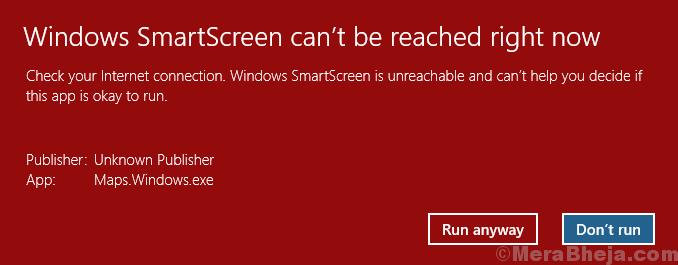
का कारण बनता है
समस्या के कारण इस प्रकार हैं:
1] विंडोज खाते के साथ समस्याएं
2] स्मार्टस्क्रीन विंडोज डिफेंडर सुरक्षा केंद्र से ही अक्षम है
3] गलत प्रॉक्सी सेटिंग्स
समस्या को हल करने के लिए निम्न चरणों का प्रयास करें:
1] जांचें कि स्मार्टस्क्रीन सक्षम होनी चाहिए
2] प्रॉक्सी सर्वर अक्षम करें
3] एक नया उपयोगकर्ता खाता बनाएँ
समाधान 1] जांचें कि स्मार्टस्क्रीन सक्षम होनी चाहिए
समस्या के पीछे किसी अन्य कारण पर जाने से पहले, हमें यह सुनिश्चित करना होगा कि स्मार्टस्क्रीन सक्षम है।
1] प्रेस विन + आर रन विंडो खोलने के लिए और निम्न कमांड को कॉपी-पेस्ट करें:
एमएस-सेटिंग्स: windowsdefender
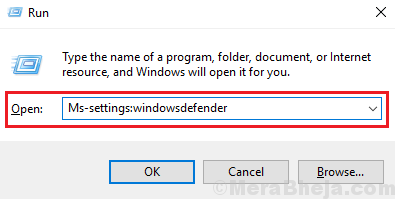
2] ओपन का चयन करें विंडोज डिफेंडर सुरक्षा केंद्र.

3] विंडोज डिफेंडर सुरक्षा केंद्र विंडो में, क्लिक करें और खोलें ऐप और ब्राउज़र नियंत्रण.
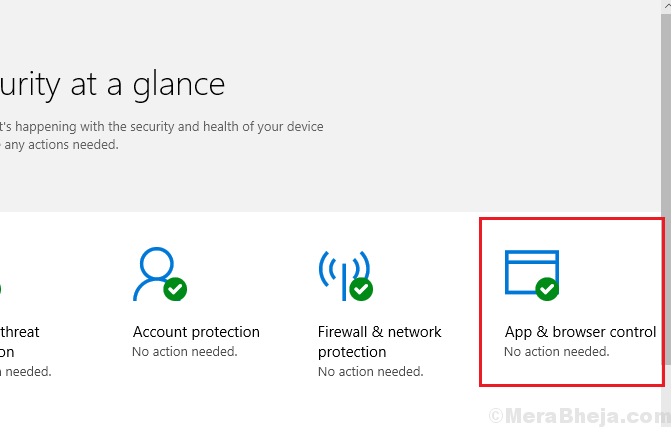
4] के लिए ऐप्स और फाइलों की जांच के लिए रेडियो बटन का चयन करें चेतावनी देना.
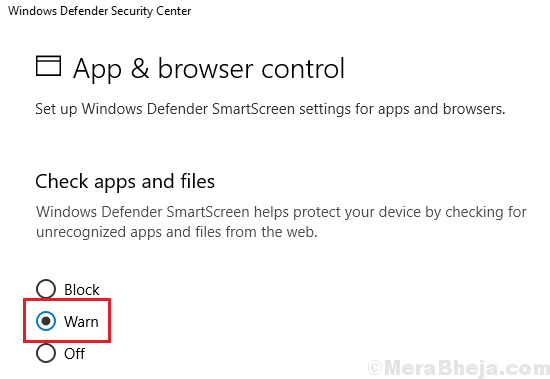
5] पुनः आरंभ करेंसिस्टम और जांचें कि क्या यह मदद करता है।
समाधान 2] प्रॉक्सी सर्वर को अक्षम करें
प्रॉक्सी सेटिंग्स यहाँ चर्चा की जा रही त्रुटि का कारण बन सकती हैं, इस प्रकार हम प्रॉक्सी सर्वर को अक्षम कर सकते हैं।
1] प्रेस विन + आर रन विंडो खोलने के लिए और निम्न कमांड को कॉपी-पेस्ट करें:
एमएस-सेटिंग्स: नेटवर्क-प्रॉक्सी
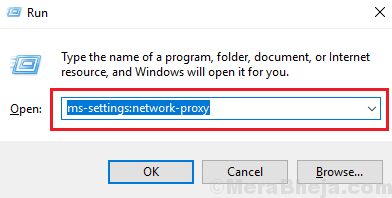
2] प्रॉक्सी विकल्प विंडो खोलने के लिए एंटर दबाएं।
3] स्वचालित प्रॉक्सी सेटअप के तहत, स्विच चालू करें परके लिये स्वचालित रूप से सेटिंग पता लगाए।
4] मैन्युअल प्रॉक्सी सेटअप के तहत, स्विच चालू करें बंदके लिये प्रॉक्सी सर्वर का उपयोग करें।

5] पुनः आरंभ करें सिस्टम और जांचें कि क्या समस्या हल हो गई है।
समाधान ३] एक नया उपयोगकर्ता खाता बनाएँ
यदि समस्या सिस्टम में लॉग इन करने के लिए उपयोग किए जा रहे खाते के साथ है, तो एक नया खाता बनाने का प्रयास करें और जांचें कि क्या यह मदद करता है।
1] विंडोज सेटिंग्स को खोलने के लिए स्टार्ट बटन और फिर गियर जैसे सिंबल पर क्लिक करें।
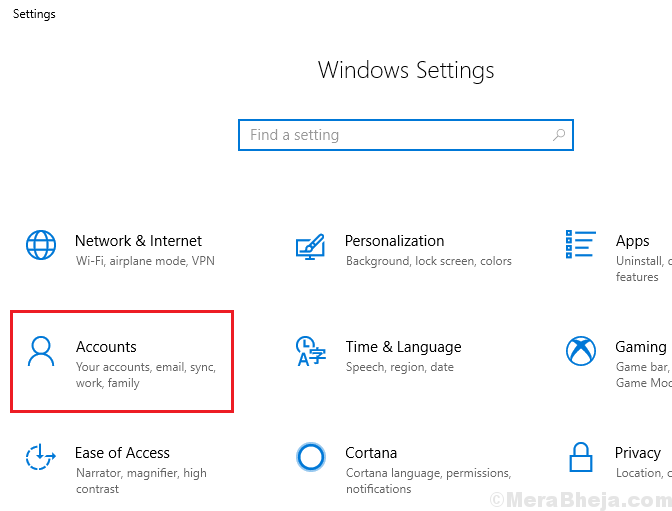
2] यहां जाएं खाते >> परिवार और अन्य लोग.
3] इस पीसी में किसी और को जोड़ें चुनें।

4] एक नया खाता बनाने और सिस्टम को पुनरारंभ करने के लिए चरणों का पालन करें।
5] नए खाते के साथ सिस्टम में लॉग इन करें।


